오늘은 구글 애널리틱스에 등록하는 방법에 관해 알아보겠습니다.
아마 블로그를 운영하다 보면 다들 조회수나 유입경로 등 각종 통계 자료에 신경이 많이 쓰일 것입니다. 저도 마찬가지입니다. 하루하루 조금씩 늘고 주는 조회수를 보고 있자면 무척 흥미진진합니다.
하지만, 네이버 블로그를 이용해보신 분은 아시다시피 티스토리의 통계 정보는 조금 아쉬운 감이 있습니다. 이를 보완하기 위해 구글 애널리틱스를 사용해보기로 하였습니다.
구글 애널리틱스는 구글에서 제공하는 통계 서비스로, 티스토리에서 기본으로 제공하는 통계 외에도 참여 시간, 총수익 등 다양한 정보를 제공합니다.
지금부터 구글 애널리틱스에 등록하는 방법에 관해 하나하나 알아보도록 하겠습니다.
구글 애널리틱스 등록하기
1. 구글 애널리틱스로 이동하기
구글 애널리틱스 사이트로 이동합니다. 아래 링크를 통해 이동할 수 있습니다.
https://www.google.com/analytics/web/?hl=ko&pli=1
Redirecting...
analytics.google.com
이동 후에는 가운데에 있는 측정 시작 버튼을 눌러 설정 화면으로 넘어갑니다.

2. 기본 내용 설정하기
먼저 계정 설정을 진행합니다. 계정 이름을 설정하고 데이터 공유 설정을 해줍니다.
저 같은 경우는 블로그 닉네임 그대로 계정 이름을 설정하고, 데이터 공유 설정은 모두 체크해주었습니다.

이어서 속성 설정을 진행합니다. 속성 이름, 보고 시간대, 통화를 설정합니다.
속성 이름은 블로그 이름으로 설정했고, 보고 시간대는 대한민국으로 설정했습니다. 통화의 경우 추후 애드센스와도 연동할 것을 고려하여 달러로 설정했습니다.

다음은 비즈니스 정보입니다. 업종 카테고리, 비즈니스 규모, 사용 목적을 설정해줍니다.
이건 상황에 따라 내용이 달라질 수 있으므로, 본인에 맞게 설정해주면 됩니다.
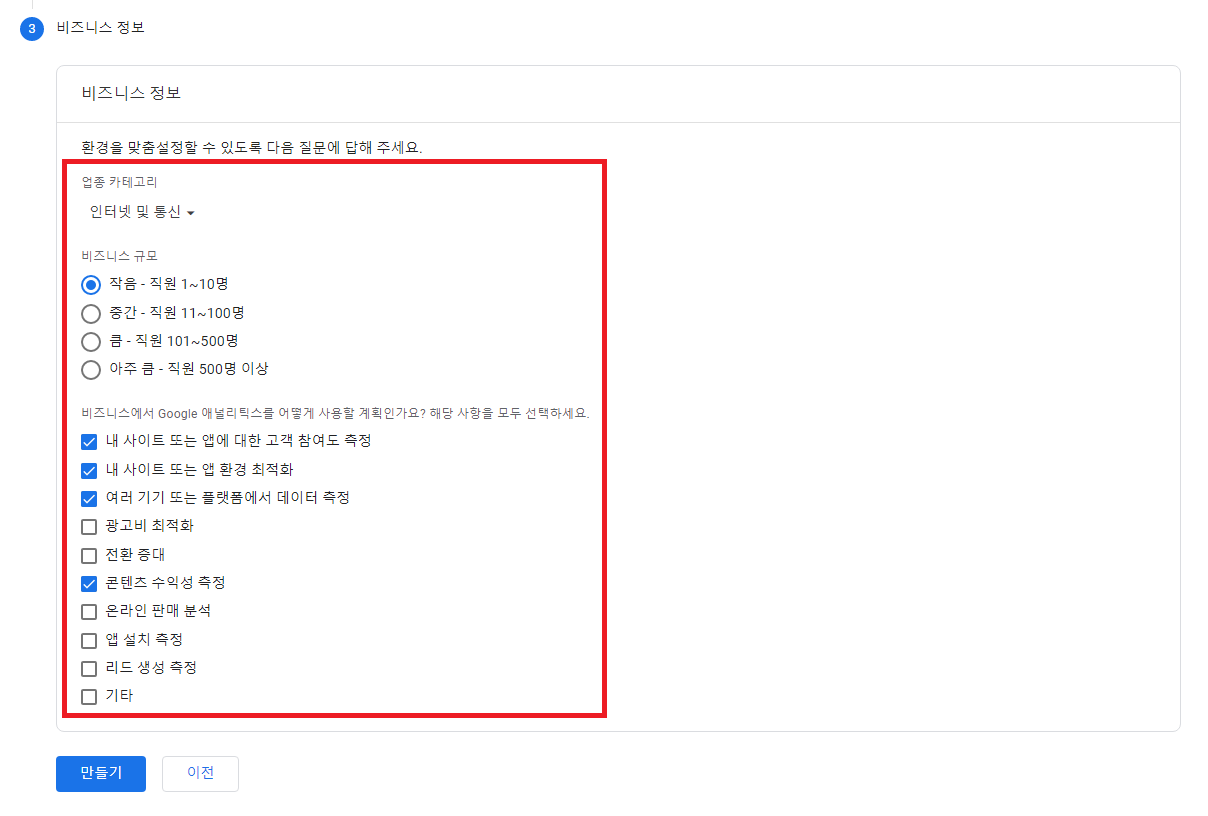
마지막으로 약관 내용이 표시되는데 확인 후 동의하고 진행하면 됩니다.
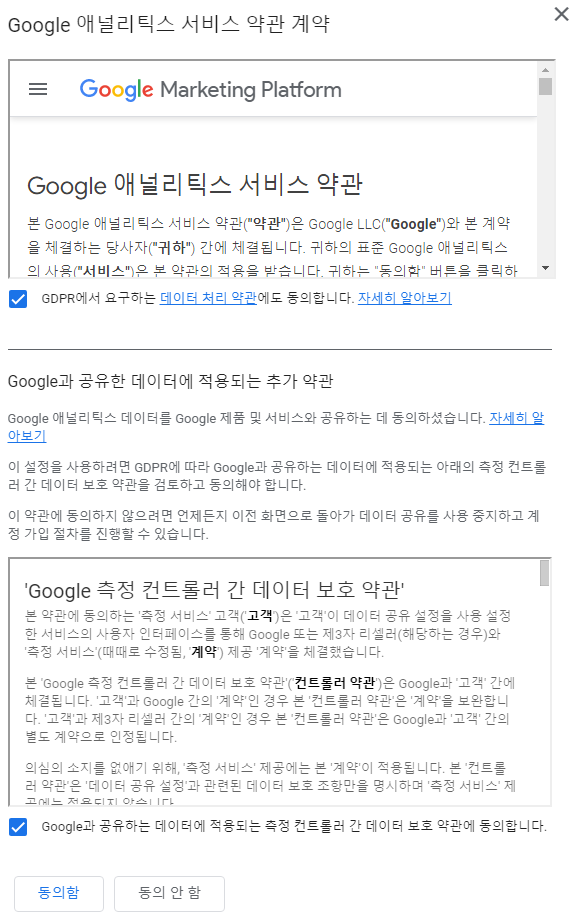
여기까지 하면 구글 애널리틱스 가입은 완료되었고, 이제부터는 블로그와 연동하는 작업을 해야 합니다.
3. 데이터 스트림 생성하기
처음 시작하면 아래와 같은 화면이 표시되는데요, 플랫폼에 맞게 데이터 스트림을 설정합니다. 저는 티스토리 블로그이므로 웹을 선택했습니다.
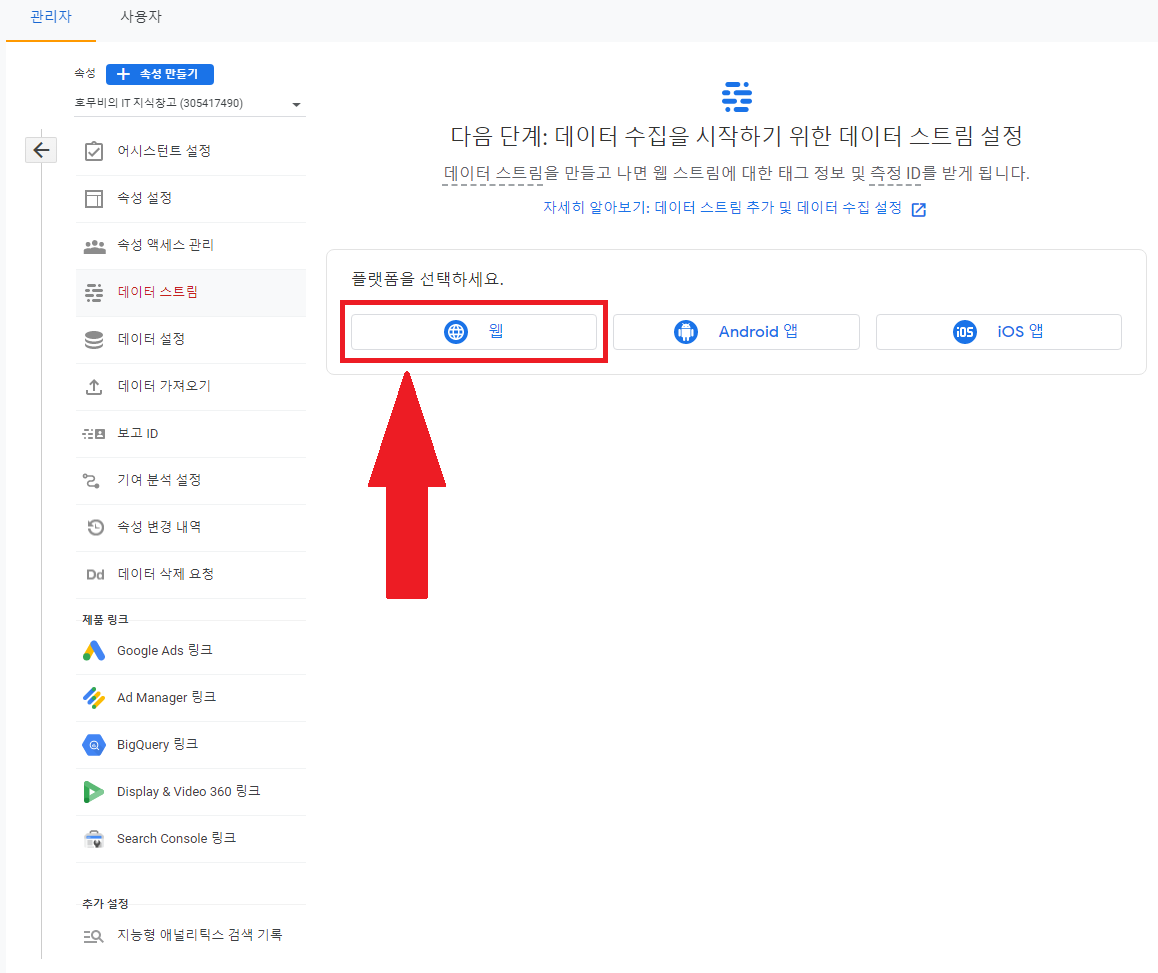
아래와 같이 사이트 URL과 스트림 이름을 설정해줍니다. 저는 블로그 이름을 스트림 이름으로 사용했습니다.
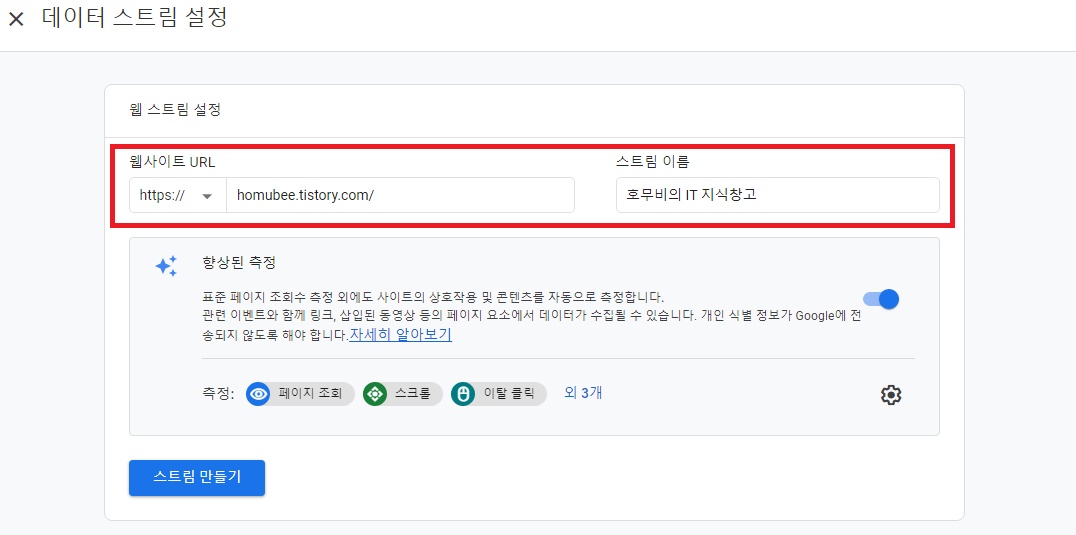
완료되면 아래와 같이 웹 스트림 세부정보를 확인할 수 있습니다. 이 중에서 측정 ID는 바로 이어서 사용해야 하니 잘 복사해두시기 바랍니다.
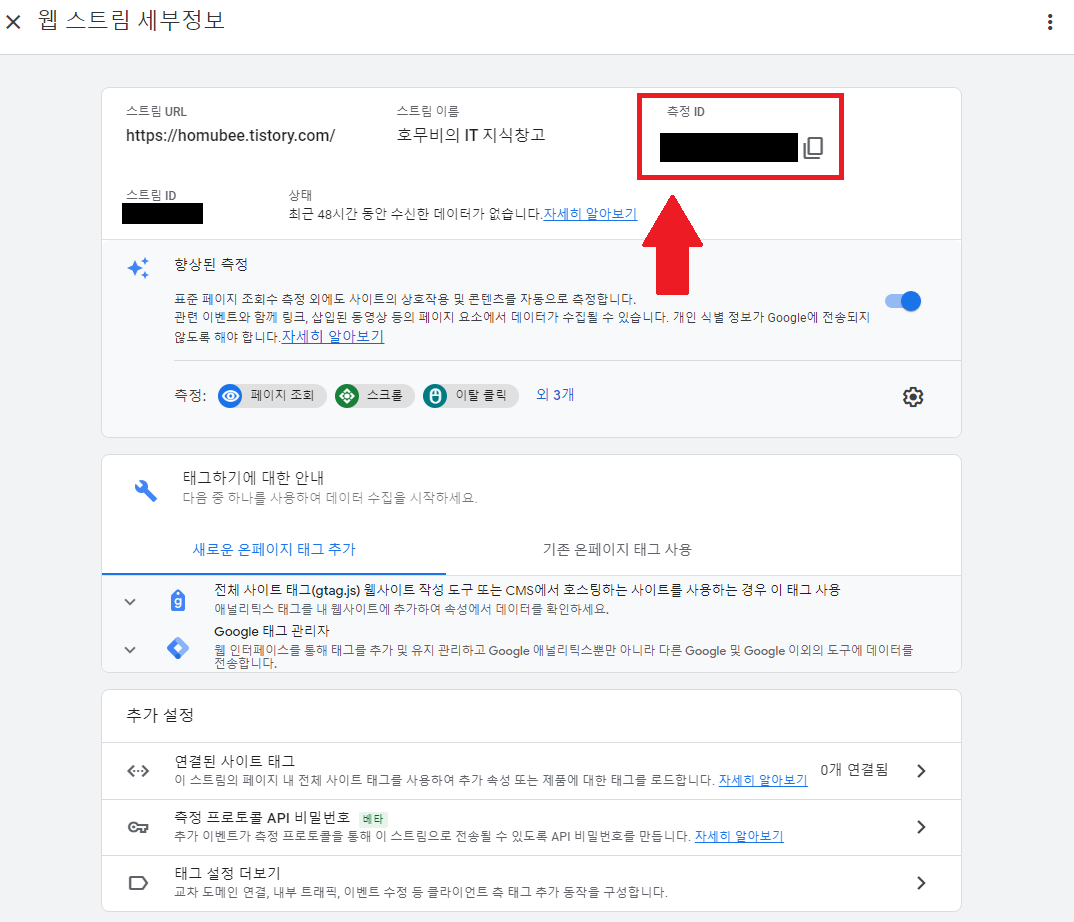
4. 티스토리와 연동하기
블로그 설정 - 플러그인에서 구글 애널리틱스를 찾습니다.
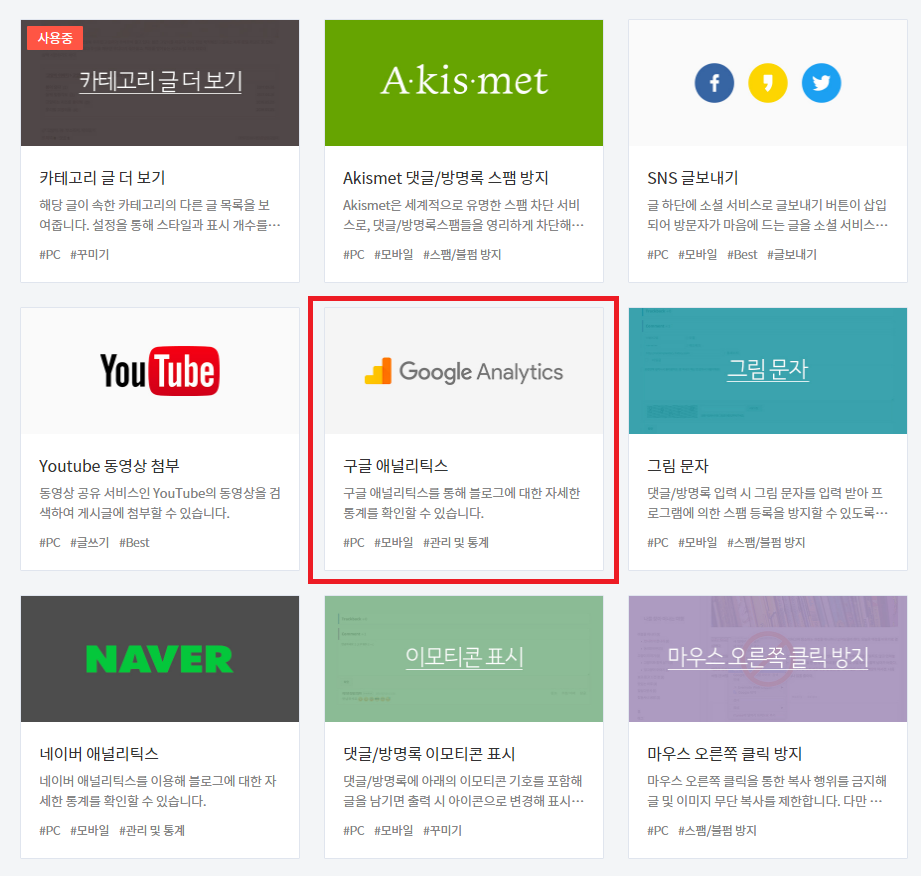
플러그인을 보면 아래와 같이 측정 ID를 설정하는 칸이 있습니다. 아까 만들었던 웹 스트림에서 측정 ID를 복사하여 붙여넣고, 적용을 눌러줍니다.
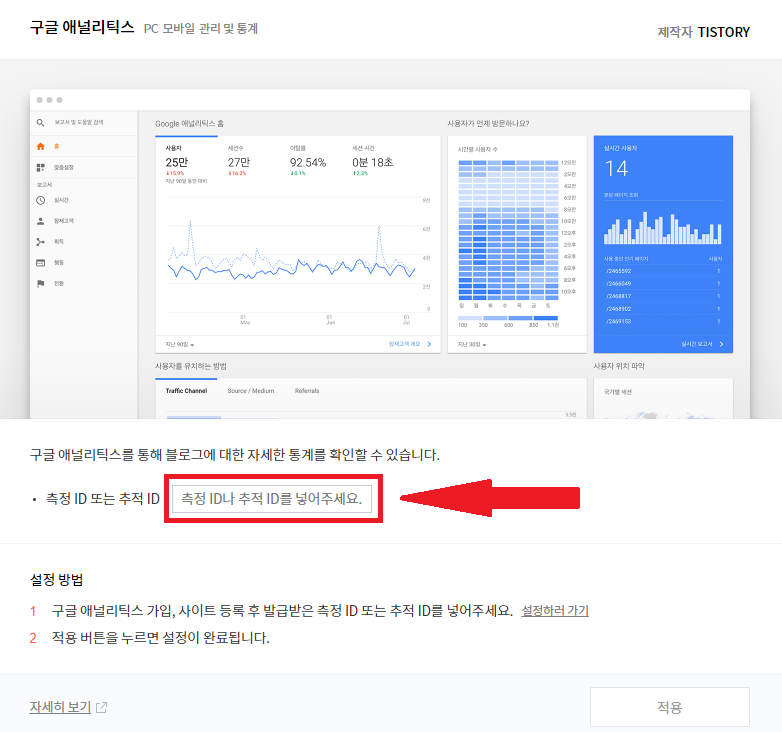
이것으로 모든 설정이 마무리되었습니다.
구글 애널리틱스 보고서 살펴보기
구글 애널리틱스 보고서도 가볍게 살펴보았는데요, 당연한 얘기지만 아직 정보가 연동되지 않았기 때문에 보고서가 비어있는 것을 확인할 수 있습니다.
평균 참여 시간, 총 수익 등 다양한 정보가 제공되는 것을 알 수 있습니다.
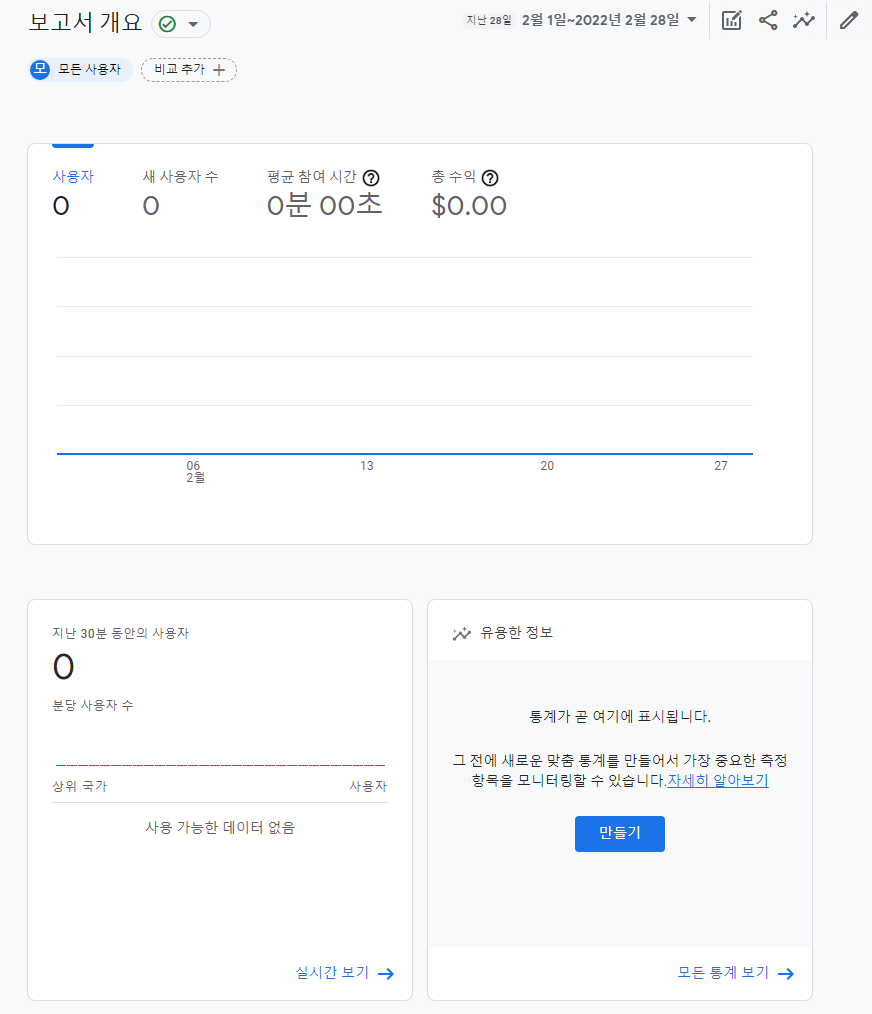
앞으로 새롭게 보게 될 다양한 통계를 생각하니 기대가 됩니다.
구글 애널리틱스에 등록하는 법에 관해 알아보았습니다. 기존의 티스토리 통계 자료와 함께 블로그 지수를 확인하는데 여러모로 도움이 될 것 같습니다.
여러분도 통계를 잘 활용해서 효율적으로 블로그 운영하시기 바랍니다.
직접 조사해서 작성하는 글이다 보니 일부 정확하지 않은 정보가 포함되어 있을 수 있습니다.
궁금한 사항이나 잘못된 내용이 있으면 댓글로 알려주세요~
구독과 좋아요, 환영합니다!
'티스토리' 카테고리의 다른 글
| 티스토리 블로그 입문기 #12 본문 크기 늘리기 + 애드핏 광고 겹침/짤림 해결 (0) | 2022.03.19 |
|---|---|
| 티스토리 블로그 입문기 #11 카카오 애드핏 등록하기 + 심사 기간 (0) | 2022.03.12 |
| 티스토리 블로그 입문기 #9 네이버 블로그 내용 안전하게 이전하기 (2) | 2022.02.19 |
| 티스토리 블로그 입문기 #8 코드블럭 highlight.js 적용하고 테두리 없애기 (0) | 2022.02.05 |
| 티스토리 블로그 입문기 #7 구글 서치콘솔 속성 삭제 정확히 알기 (2) | 2022.01.29 |